
En las próximas líneas reunimos en un solo sitio todo lo que necesitas: colocación correcta del router, elección de bandas y canales, ajustes rápidos en Android, mantenimiento del dispositivo, diagnóstico con apps y cuándo usar repetidores o redes en malla. Está todo explicado con detalle, paso a paso, y con consejos que funcionan en pisos pequeños, casas grandes o viviendas con paredes “enemigas” del WiFi.
Ubica el router donde de verdad rinde
La posición del router marca la diferencia. Si lo tienes arrinconado, dentro de un mueble o detrás de objetos metálicos, la señal se debilita. Colócalo en una zona lo más céntrica posible del hogar, elevado (por ejemplo, en una estantería) y despejado de obstáculos, sin esconderlo en armarios ni detrás de televisores o frigoríficos.
Evita las interferencias: aléjalo de electrodomésticos que emiten ondas (microondas, altavoces Bluetooth, bases DECT) y de superficies que reflejan o bloquean, como espejos y azulejos. Si puedes, no lo pegues al suelo; a media altura o alto se reparte mejor la señal.
Un truco útil con routers de antenas externas: orienta una antena en vertical y otra en ángulo para cubrir mejor distintos planos. Mantén también cierta distancia física (más de 30 cm) con los dispositivos para reducir acoples.
Si te van a instalar la fibra, piensa en la ubicación antes de que llegue el técnico. Ganarás cobertura sin tener que tirar cable después. Si ya está instalado y en mala posición, plantéate moverlo o complementar la red con repetidores, PLC o, si la casa es grande o con varias plantas, con una red WiFi mesh.
Elige la banda de frecuencia adecuada en tu móvil
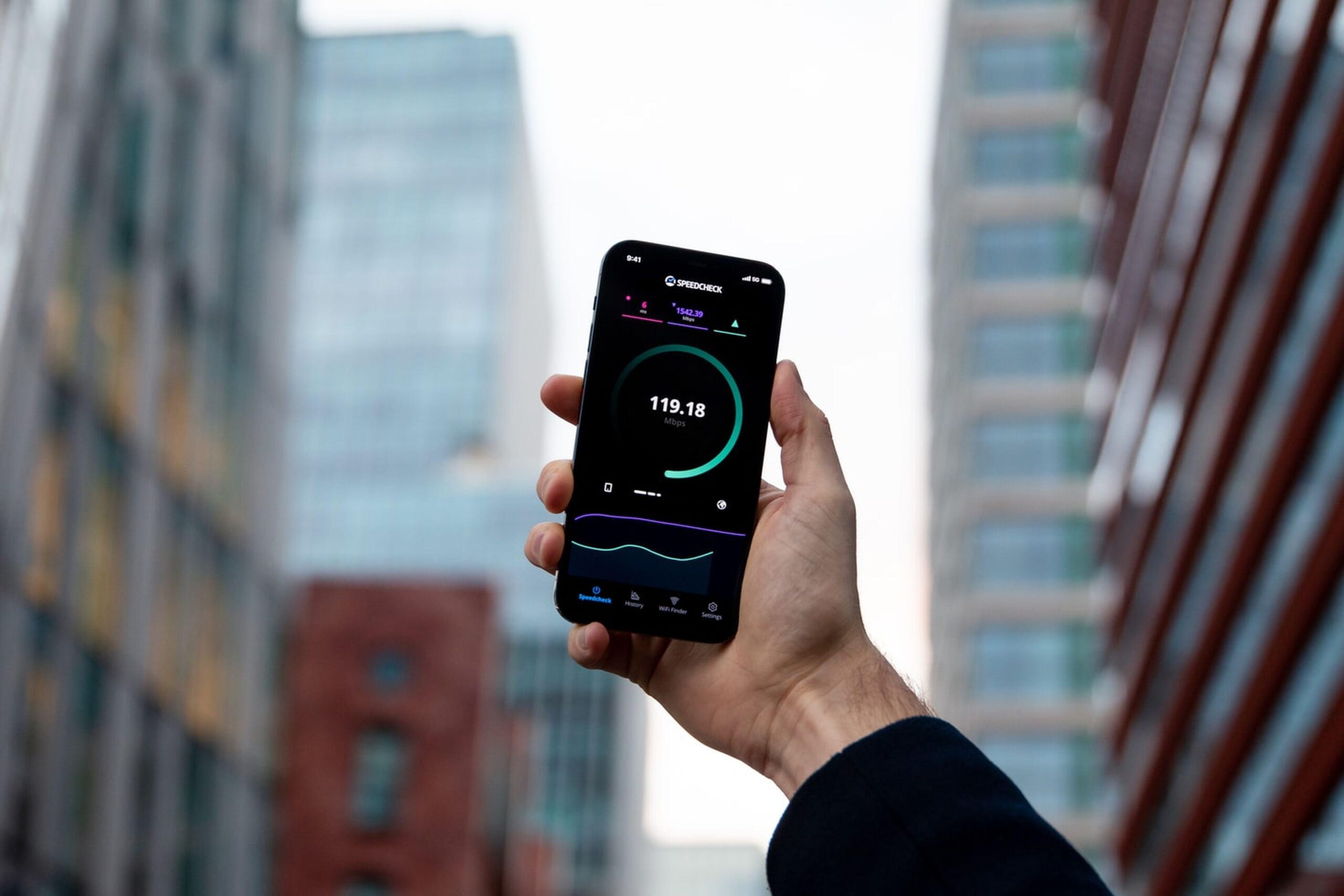
La mayoría de routers emiten en dos bandas WiFi. En Android verás dos redes con nombres parecidos, una «normal» (2,4 GHz) y otra con sufijos como «PLUS» o «5G» (5 GHz). 2,4 GHz llega más lejos y atraviesa mejor paredes, pero es más lenta y sufre más interferencias. 5 GHz es mucho más rápida y estable, aunque su alcance es menor y se atenúa antes con obstáculos.
Así que, si estás cerca del router, prioriza la banda de 5 GHz para ganar velocidad. Si te separas mucho o hay muros gruesos por medio, vuelve a 2,4 GHz para ganar cobertura. En móviles Android sin exigencias de transferencia pesada, a veces compensa el alcance por encima del pico de velocidad.
Un truco rápido cuando algo no va fino: olvida la red y vuelve a conectarte. Borrar las credenciales y asociarse de nuevo elimina configuraciones antiguas que a veces causan inestabilidad. Ya que estás, actualiza Android si hay versiones pendientes; los parches suelen mejorar la gestión WiFi y la compatibilidad con routers recientes.
Si notas problemas en 2,4 GHz cerca de muchos dispositivos Bluetooth, prueba a desactivar el Bluetooth mientras no lo uses. Ambas tecnologías comparten el espectro en 2,4 GHz y en entornos saturados pueden molestarse mutuamente.
Ajustes rápidos en Android (y qué tocar en iPhone si lo usas también)
En Android, entra en Ajustes > Red e Internet (o «Redes móviles» según modelo) y comprueba que WiFi está activo y que te conectas a la banda correcta. Si notas algo raro, restablece la configuración de red desde ese mismo apartado para limpiar ajustes que puedan estar corruptos.
Si convives con iPhone, el procedimiento similar es Configuración > General > Restablecer > Restablecer configuración de red. Ten presente que se borrarán redes y contraseñas almacenadas; tómatelo como un reinicio de la pila de redes para eliminar posibles conflictos.
Otra acción que funciona con frecuencia es reiniciar el router y el móvil. Un apagado y encendido renueva concesiones DHCP, limpia conexiones fantasma y fuerza a los equipos a re-negociar canales y bandas, lo que puede resolver interferencias puntuales.
Mantenimiento del móvil: batería, SIM, modo ahorro y actualizaciones
Un móvil con la batería en las últimas puede recortar prestaciones. Con poca carga, muchos modelos limitan procesos y radios para ahorrar energía, y eso afecta a la estabilidad de la conexión. Mantén el teléfono razonablemente cargado, sobre todo si haces videollamadas o streaming.
Revisa el modo ahorro de batería. Es útil, pero puede restringir la actividad en segundo plano, el escaneo de redes o la reconexión agresiva. Desactívalo si estás diagnosticando o si necesitas la máxima calidad de señal. Ajusta además sus parámetros para que no penalicen la conectividad.
Dale un vistazo a la tarjeta SIM si también notas problemas con datos móviles o llamadas. Una SIM sucia, mal insertada o dañada causa cortes y mala cobertura celular. Apaga el móvil, extrae la bandeja, limpia la SIM con un paño suave y vuelve a colocarla correctamente. Si persisten fallos, pide un duplicado.
Mantén el teléfono al día. Las actualizaciones corrigen errores, mejoran seguridad y compatibilidad con estándares WiFi y de red móvil. En un ecosistema que evoluciona (routers WiFi 6/6E, optimizaciones de pila), estar actualizado ayuda a evitar problemas de conectividad caprichosos.
No olvides el hardware: puertos, carcasa y componentes internos. Golpes fuertes o humedad pueden afectar antenas internas. Usa fundas que no integren placas metálicas justo en la zona de las antenas y comprueba que no haya deformaciones que perjudiquen la recepción.
Canales, DNS y reinicios: ajustes en el router que suman
Empieza por lo básico: reinicia el router. En hogares con muchos dispositivos conectados, un reinicio reparte de nuevo recursos y despeja interferencias pasajeras. Notarás mejora si hacía días que no lo apagabas.
Elige canales menos saturados. En edificios con muchas redes, los routers vecinos pisan los mismos canales, especialmente en 2,4 GHz. Usa el móvil para analizar el entorno con apps como NetSpot o nPerf y detecta qué canales están más libres. Luego entra al panel del router (normalmente en 192.168.1.1) y cambia el canal en la opción «Control Channel» o similar.
En 2,4 GHz suele convenir quedarse en canales separados (1, 6 u 11) para evitar solapamientos. En 5 GHz hay más canales disponibles y menos interferencias, por lo que suele ser más sencillo encontrar uno limpio. Deja activado el ancho de canal adecuado (40/80 MHz) según la estabilidad de tu entorno.
Valora cambiar las DNS por unas rápidas y fiables (Cloudflare, Google). Esto no amplía físicamente el alcance, pero agiliza la resolución de nombres y puede mejorar la sensación de velocidad. Puedes hacerlo en el router para que afecte a toda la red, o en el propio móvil si prefieres una configuración local.
Comprueba el firmware del router. Una actualización mejora estabilidad, seguridad y rendimiento inalámbrico, y algunos modelos se actualizan solos. Si tu equipo es muy antiguo o tiene una tarjeta de red limitada, plantéate renovarlo: las mejoras en WiFi 5 y WiFi 6 son notables en congestión y latencia.
Convierte tu móvil en un escáner de WiFi: mapea tu casa
Para actuar con precisión, usa el móvil para medir y visualizar la cobertura. Apps como NetSpot crean mapas de calor y registran la intensidad de señal en dBm (cuanto más cerca de 0, mejor; valores negativos mayores son peores):
– Más de -60 dBm: excelente, perfecto para streaming 4K o videollamadas exigentes.
– -70 a -60 dBm: aceptable; puede resentirse con tareas pesadas.
– Menos de -70 dBm: deficiente; notarás cortes y lentitud.
Qué hace por ti un buen analizador: escanea todas las redes cercanas (incluidas ocultas), crea mapas de calor, detecta interferencias, recomienda canales menos congestionados y permite monitorizar mejoras con el tiempo tras mover el router o ajustar parámetros.
Guía rápida de uso: instala la app, sube o dibuja el plano de tu casa y calibra la escala. Recorre cada habitación con el móvil a la misma altura, marcando puntos en el plano. Filtra tu propia red para aislarla de las vecinas y analiza visualizaciones como nivel de señal, relación señal-ruido (SNR) y cobertura por bandas (2,4/5/6 GHz en equipos compatibles).
Con ese mapa sabrás si necesitas reubicar el router, cambiarlo de altura o ajustar canales. También confirmarás si un repetidor está bien situado: debe colocarse donde todavía haya buena señal, porque solo replica lo que recibe.
Obstáculos, interferencias y límites físicos
La señal WiFi sufre con muros gruesos, cemento, azulejos y elementos metálicos como tuberías. Electrodomésticos voluminosos (frigoríficos), espejos y estructuras específicas dificultan el paso de la señal y crean sombras de cobertura en estancias como cocina o baño.
Otras redes y dispositivos también influyen. Bluetooth, otros routers y microondas generan interferencias, sobre todo en 2,4 GHz. Por eso verás que esa banda suele estar más “ruidosa” en pisos con muchos vecinos.
Hay límites físicos: en interiores, 2,4 GHz ronda unos 46 metros de alcance y 5 GHz unos 30 metros (en exteriores se duplica aproximadamente). Colocar el router demasiado lejos del punto de uso o a ras de suelo reduce mucho el rendimiento.
Además, existen factores externos puntuales: tormentas, saturación de la red del operador, averías o inhibidores en zonas sensibles (sedes gubernamentales, embajadas) que pueden degradar la cobertura móvil. En interiores, ubicarte en zonas más abiertas de la casa y cerca de ventanas ayuda si tiras de datos.
Si sospechas que la cobertura móvil es el problema (no el WiFi), localiza antenas cercanas con herramientas online y, si es posible, activa las llamadas WiFi si tu operador y móvil lo permiten: te salvarán cuando la red celular flojee.
Si sospechas que la cobertura móvil es el problema (no el WiFi), localiza antenas cercanas con herramientas online y, si es posible, activa las llamadas WiFi si tu operador y móvil lo permiten: te salvarán cuando la red celular flojee.
Repetidores, PLC y WiFi mesh: cuándo usarlos
Los repetidores WiFi son baratos y fáciles de instalar. Van bien para llevar cobertura a una habitación concreta, pero no hacen milagros: si los colocas en una zona con señal floja, replicarán una señal ya pobre; y pueden reducir algo la velocidad y la estabilidad.
Otra opción son los PLC con WiFi, que usan la instalación eléctrica para llevar la conectividad a otra zona de la casa y emitir allí una red inalámbrica. Funcionan mejor cuando la instalación es moderna y los enchufes comparten fase.
Si tu casa es grande, con varias plantas o muy compartimentada, da el salto a una red WiFi en malla (mesh). Los nodos se comunican entre sí y reparten la señal de forma inteligente, cubriendo el 100% del hogar con una única red, sin cortes al moverte. Es la solución más sólida para muchos dispositivos, gaming, teletrabajo o streaming exigente.
Algunos operadores ofrecen servicios gestionados de red en malla (por ejemplo, soluciones de tipo «Super WiFi 6»). Un router moderno WiFi 6 o 6E con un sistema mesh bien planificado suele eliminar puntos ciegos y reducir la latencia de forma notable.
Y si necesitas fiabilidad total en un momento concreto, existe la opción drástica: conectar el móvil por cable Ethernet usando un adaptador compatible. No es cómodo para moverte, pero garantiza la máxima velocidad que permite tu conexión.
Gestiona el ancho de banda y los dispositivos conectados
Las redes domésticas se llenan: consolas, teles, altavoces, IoT, portátiles, móviles… Demasiados equipos saturan el ancho de banda y la WiFi sufre. Si hay muchos usando streaming a la vez, notarás caídas de calidad.
Como referencia orientativa: 300 Mbps va bien con 1–4 conexiones simultáneas de uso básico; 600 Mbps aguanta 5–10 de uso medio/alto; y 1 Gbps a partir de 11 equipos demandantes. Si te pasas, aparecen la lentitud y la inestabilidad. Dos opciones: desconectar temporalmente lo que no uses o subir de plan si la congestión es habitual.
Entra al panel del router (p. ej., 192.168.1.1) y gestiona los dispositivos conectados. Algunos routers permiten priorizar tráfico (QoS) para juegos o videollamadas y limitar el ancho de banda de equipos menos críticos.
Comprueba tu conexión: diagnóstico extra y trucos útiles
Antes de culpar al WiFi, haz un test: acércate al router y ejecuta un test de velocidad. Si allí la conexión es rápida, el problema es de cobertura. Si también va lento pegado al router, podría ser un tema del propio equipo, de la línea o del operador.
Si el móvil duda, quita la funda temporalmente. Algunas con placas metálicas o demasiado gruesas pueden apantallar la antena del teléfono. Evita también cubrir con la mano la parte del móvil donde se ubican las antenas (normalmente bordes superior o inferior).
Si convives con redes de vecinos ruidosas, activa en el router los ancho de canal y selección de canal automáticos avanzados, pero no dudes en fijarlos manualmente si ves que el automático no acierta. Y recuerda: un buen sitio del router vale por dos mejoras de software.
Cuando nada cuadra y persisten problemas, contacta con tu operador. Puede haber incidencias en la red, saturación o una mala configuración de línea que un técnico solucione en remoto o con visita. Si tu operador no rinde bien en tu zona, valora alternativas con mejor cobertura y soporte.
Con una ubicación sensata del router, eligiendo la banda y el canal adecuados, cuidando el estado del móvil y usando el diagnóstico con apps, es muy factible que tu WiFi en Android gane velocidad, estabilidad y cobertura. Y si tu casa pide más, un sistema mesh o un simple repetidor bien colocado pueden ser ese empujón final que te falta.
Redactor apasionado del mundo de los bytes y la tecnología en general. Me encanta compartir mis conocimientos a través de la escritura, y eso es lo que haré en este blog, mostrarte todo lo más interesante sobre gadgets, software, hardware, tendencias tecnológicas, y más. Mi objetivo es ayudarte a navegar por el mundo digital de forma sencilla y entretenida.

